Kui töötad Premiere Pro CC 2017 versiooniga, saad kiiresti aru, et tarkvara pakub sulle arvukalt uusi funktsioone, eriti klaviatuurikäskude osas. Klaviatuurikombinatsioonide visuaalne määramine ja haldamine lihtsustab sinu igapäevaseid töövooge ning annab sulle rohkem kontrolli oma projektide üle. Sellest juhendist leiad kõik vajaliku uute klaviatuurikäskude määramise funktsioonide kohta, mida saad kasutada oma efektiivsuse suurendamiseks Premiere Pro-s.
Olulised järeldused
- Värvikooditud klaviatuurikeskused eristavad rakendusteüleseid ja kasutajaspetsiifilisi käske.
- Uus paigutuse funktsioon võimaldab sul klaviatuurikäske lihtsamalt hallata.
- Tegevustõmme-funktsioon käsu määramiseks on nüüd saadaval.
- Sa saad olemasolevaid käske kohandada või välja lülitada, et kohandada kasutajaliidest.
Samuti versioon 1: Üksikasjalik juhend
Kasutamaks uusi klaviatuurikäskude funktsioone Premiere Pro CC 2017 versioonis, järgi seda juhendit:
Samuti 1: Juurdepääs klaviatuurikäskele
Esmalt pead sa klaviatuurikäsud avama. Navigeeri peamenüüs ja vali „Redigeeri“, seejärel vali „Klaviatuurikäsud“. Kliki selles piirkonnas, et näha klaviatuuri seadistust.
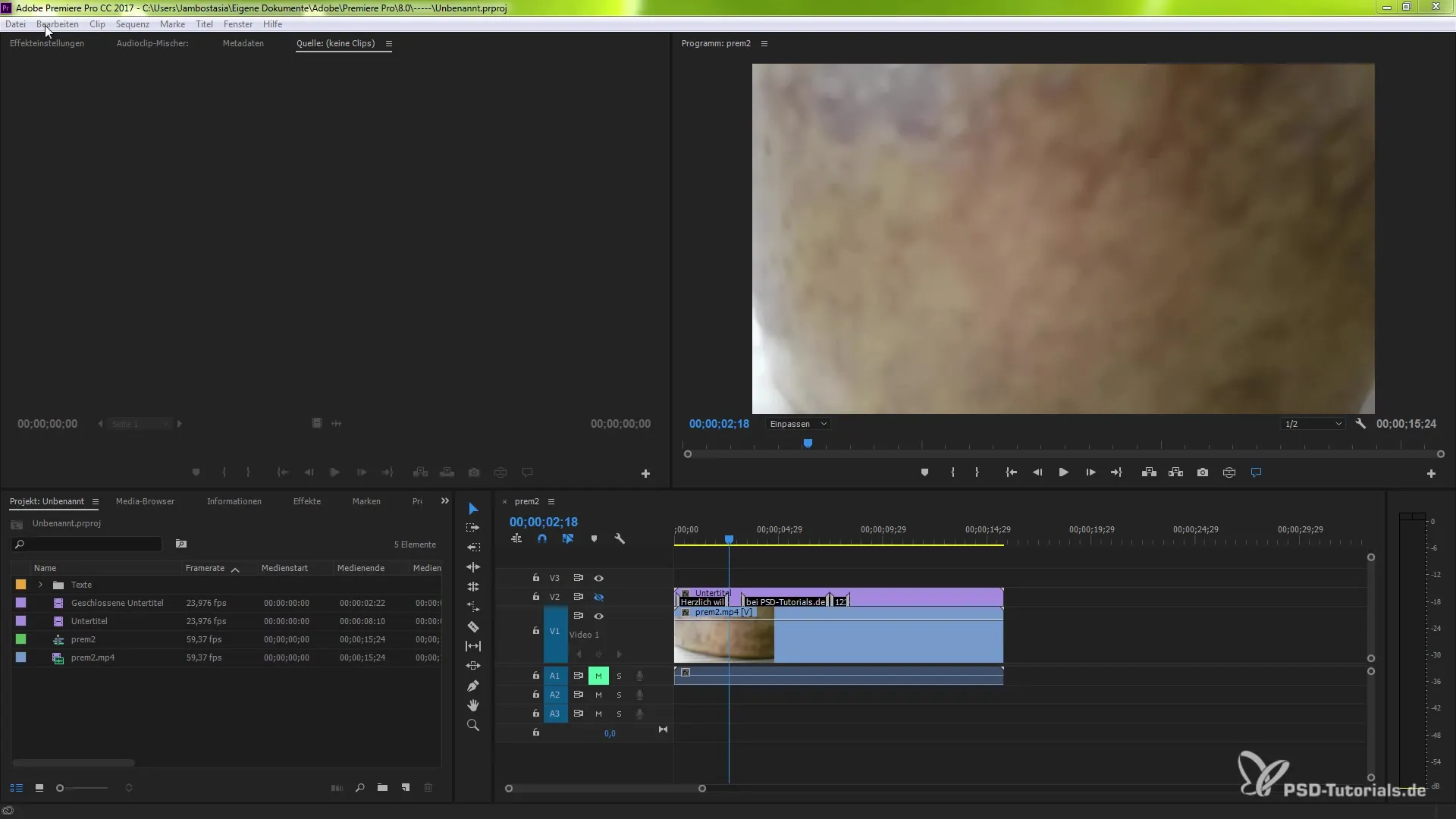
Samuti 2: Värvikoodide mõistmine
Klaviatuurikäskude vaates märkad erinevalt värvikooditud klahve. Lillasid klahve esindavad rakendusteülesed käsud, mida saab kasutada erinevates Premiere Pro akendes. Need klahvid on sinu tööprotsessis põhilised ja pakuvad aluse mitmekesistele funktsioonidele.
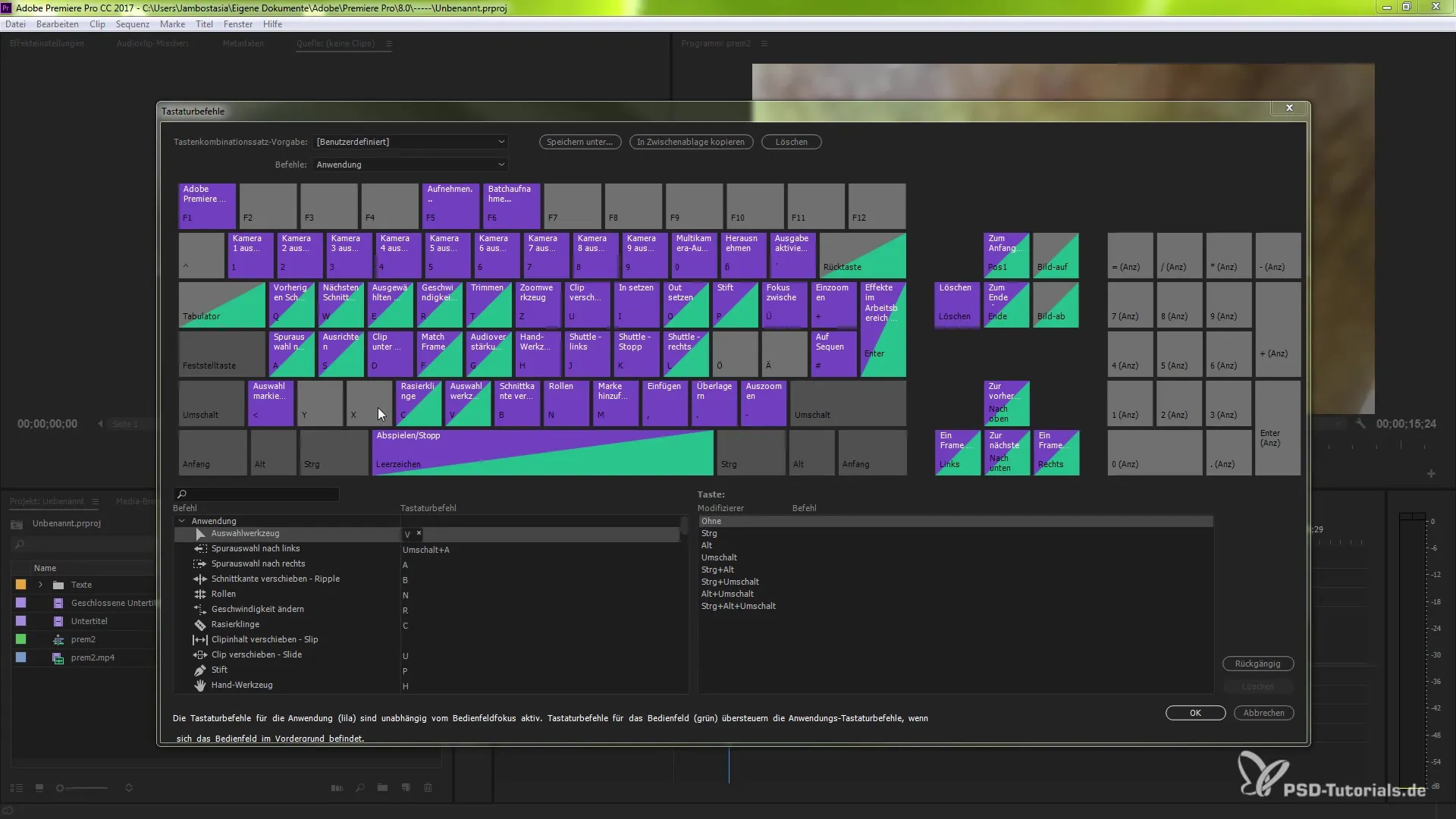
Samuti 3: Kasutajaspetsiifiliste käskude tuvastamine
Pöörad tähelepanu roheliselt tähistatud klahvidele, mis esindavad kasutajaspetsiifilisi käske. Need käskud on saadaval ainult teatud akendes ja pakuvad spetsiifilisi funktsioone, mida saad kasutada projekti kallal töötades.
Samuti 4: Praegu valitud klahvide tuvastamine
Sinine klahvidele vastavad funktsioonid tähistavad praegu valitud elemente, millele sa juurdepääsu saad. Sinise klahvi klikkimisel kuvatakse sulle vastavad käsud.
Samuti 5: Klaviatuuri seadete kohandamine
Kui soovid teatud klaviatuurikäske kohandada, saad seda teha, klikkides soovitud klahvil ja lisades vastavad kombinatsioonid, nagu Alt või Shift. Nii saad jagada olemasolevad nupud ja kohandada käske, kuni alles jäävad ainult need, mis sulle on vajalikud.
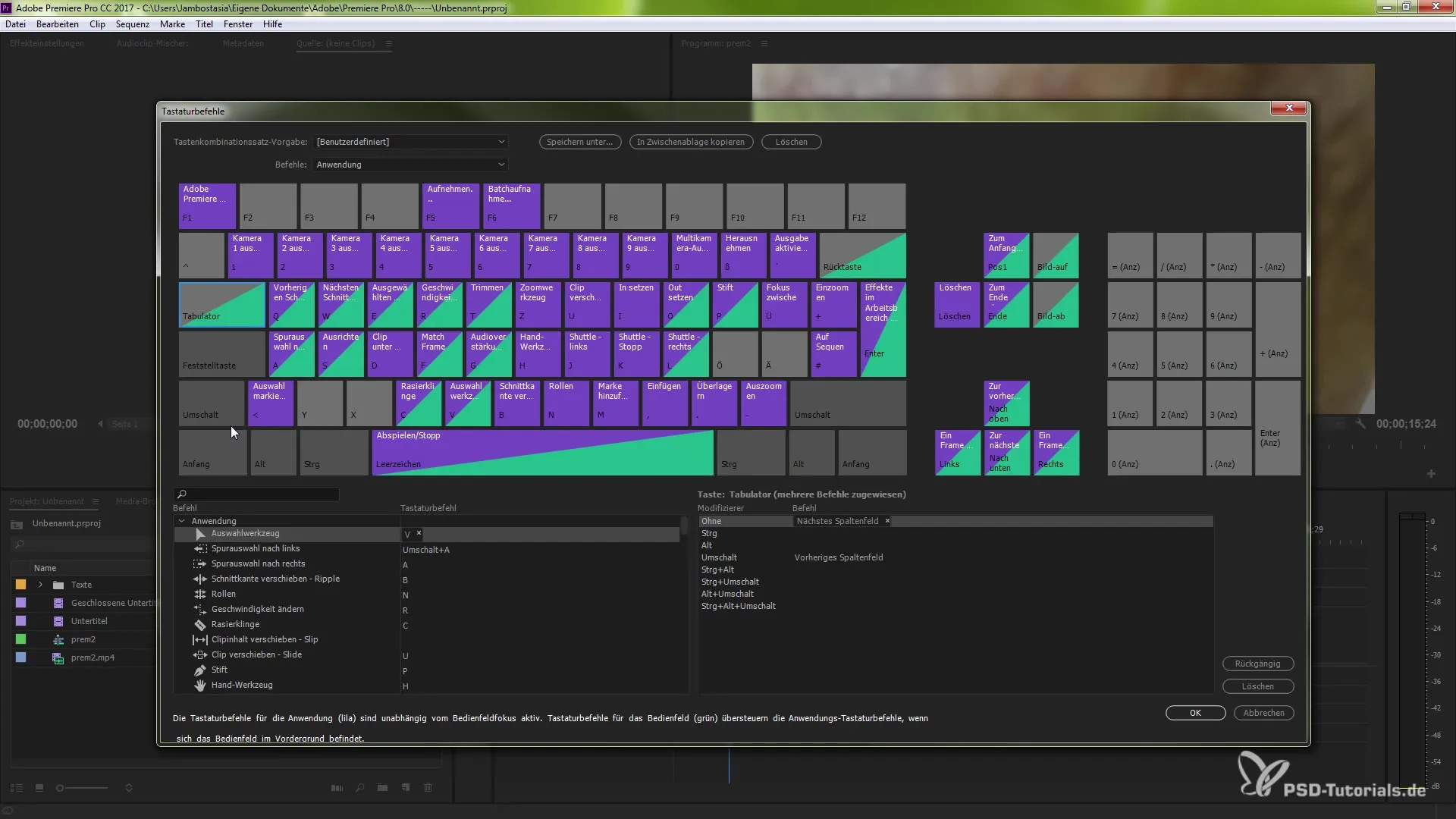
Samuti 6: Tegevustõmme käsu määramiseks
Üks praktiline uus funktsioon on tegevustõmme, millega saad käsud lihtsalt soovitud klahvidele lohistada. See võimaldab intuitiivset kohandamist klaviatuuriseadetes, et leida kiiresti klahvid, mida vajad.
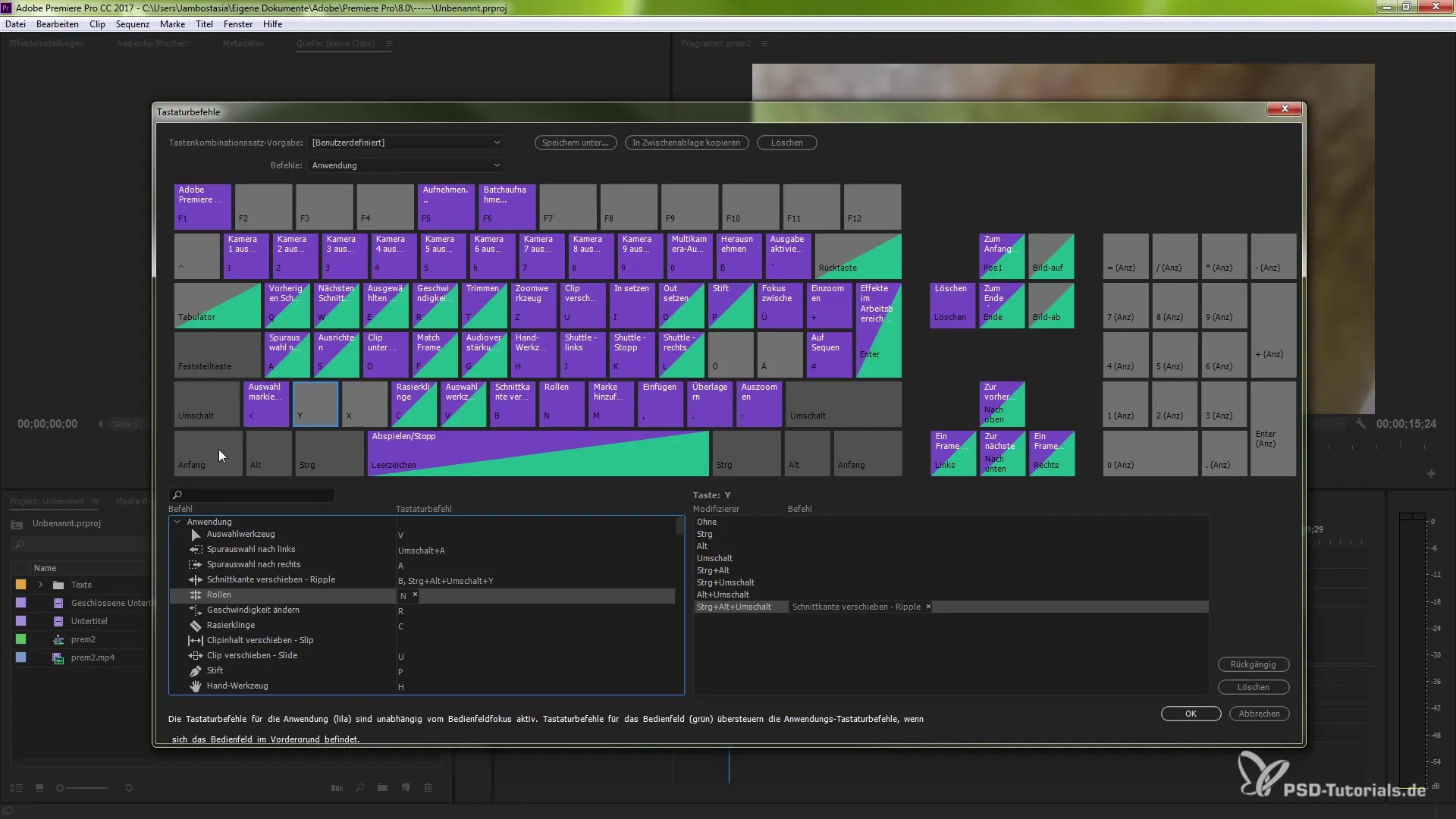
Samuti 7: Käskude deaktiveerimine
Kui sulle ei meeldi mingi määratud käsk, saad selle lihtsalt deaktiveerida. Mine tagasi klaviatuurikäsu piirkonda ja eemalda määramine, klikates klahvil või lähtestades vastava funktsiooni.
Samuti 8: Ülevaate saamine
Pärast seda, kui oled saanud ülevaate uutest klaviatuuriseadetest, võta aega, et proovida erinevaid kombinatsioone ja leida parimad seaded enda jaoks.
Kokkuvõte – Visuaalne klaviatuurikäskude määramine Premiere Pro CC 2017-s
Uus visuaalne klaviatuurikäskude määramine Premiere Pro CC 2017-s avab sulle mitmesuguseid võimalusi tarkvara tõhusaks kasutamiseks. Selged värvikoodid aitavad sul kiiresti tuvastada erinevaid funktsioone ja kasutamine on tegevustõmme funktsiooni abil oluliselt lihtsam. Kasuta neid uusi funktsioone, et täiustada oma tööprotsessi ja muuta oma projekte veel professionaalsemaks.
Küsimused ja vastused
Millised on uute visuaalsete klaviatuurikäskude eelised Premiere Pro CC 2017-s?Visuaalne esitlus võimaldab sul määramisi kohe näha ja kohandada, mis suurendab sinu efektiivsust.
Kuidas saan oma klaviatuurikäsku lähtestada?Lihtsalt mine klaviatuurikäskude juurde ja vali soovitud klahv, et määramine eemaldada või lähtestada.
Mida tähendavad värvikoodid klaviatuurikäskudel?Värvid näitavad, kas käsud on rakendusteülesed või kasutajaspetsiifilised ning aitavad sul funktsioone kiiremini tuvastada.
Kuidas saan klaviatuurikäske kohandada?Klicke vastaval klahvil ja kasuta tegevustõmbefunktsiooni, et oma käske teatud klahvidele määrata.
Kas on võimalik peita kasutamata klaviatuurikäske?Jah, saad eemaldada kasutamata käsud, klikkides vastaval klahvil klaviatuurikäsu piirkonnas ja eemaldades määramise.


